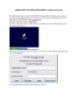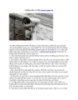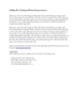Hướng dẫn cài đặt camera quan sát qua mạng
235
lượt xem 58
download
lượt xem 58
download
 Download
Vui lòng tải xuống để xem tài liệu đầy đủ
Download
Vui lòng tải xuống để xem tài liệu đầy đủ
Đầu tiên bạn phải có 1 địa chỉ email ( bất kỳ dịch vụ nào : yahoo, gmail, hotmail....) Bước 1 : Mở trình duyệt web https://www.dyndns.com Chọn Creat Account và nhập thông tin đầy đủ vào các ô. User name : đặt tên bất kỳ ( ví dụ : huycuong114 ). Password : đặt bất kỳ ( ví dụ : 123456 ). Confirm password : nhập lại password như trên. Email : nhập bất kỳ
Chủ đề:
Bình luận(0) Đăng nhập để gửi bình luận!

CÓ THỂ BẠN MUỐN DOWNLOAD